Ricorsi e confutazioni
Informazioni su appelli e confutazioni
Quando si valutano le interazioni in Document Explorer o nel Widget di feedback, un rappresentante o un supervisore potrebbe non essere d’accordo con il modo in cui è stato valutato un particolare comportamento a causa di un errore di trascrizione o di un comportamento che non è stato catturato da una rubrica. XM DISCOVER fornisce un flusso di lavoro per valutare i punteggi delle singole interazioni.
Confutazione di un punteggio
È disponibile per gli account con integrazioni Inbox o Creazione ticket. Se un account ha un’integrazione con la Creazione ticket, l’utente deve essere collegato all’utente Engage corretto.
Per inviare una richiesta di correzione, fare clic sull’icona degli appunti in Esplora documenti o nel widget di feedback per creare un ticket dall’interazione a cui è stato assegnato un punteggio errato.
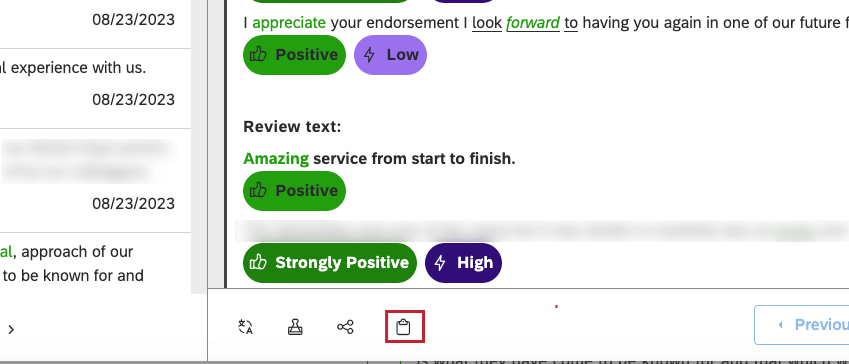
Un utente con l’accesso corretto potrà quindi valutare la richiesta e determinare se il punteggio deve essere modificato o meno.
Modifica di un punteggio
Un membro del team QA può modificare un punteggio. Per iscriversi a un corso di Quality Manager di Qualtrics, contattate il vostro rappresentante di Qualtrics.
- Fai clic sul Punteggio intelligente in Esplora documenti o nelwidget di feedback.
- Fare clic sull’icona Rebut Intelligence Scores.
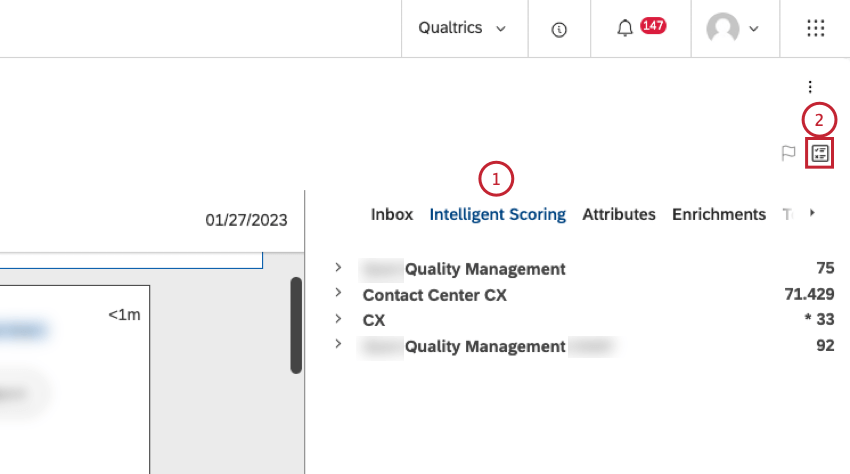
- Individuare il criterio che si desidera modificare.
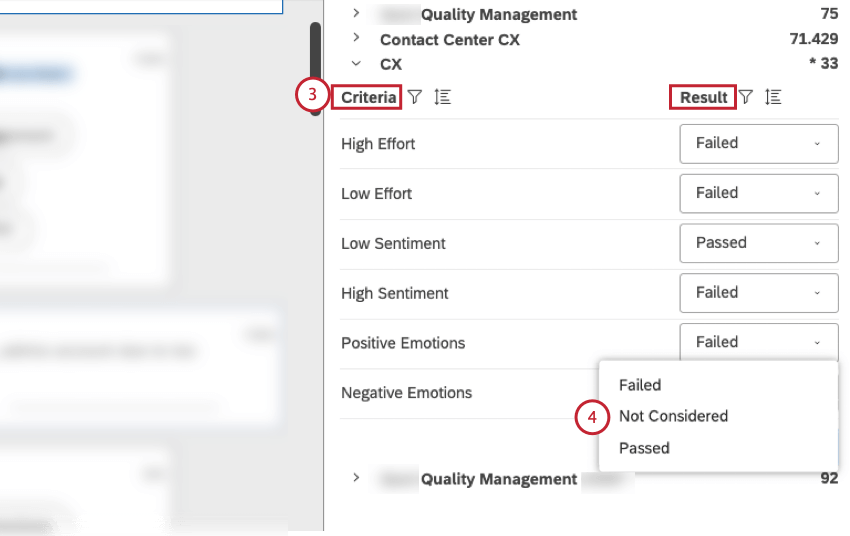
- Selezionare l’opzione di risultato appropriata dal menu della colonna Risultato :
- Non riuscito
- Non considerato
- Superato
- Se lo si desidera, è possibile fare clic su Ripristina risultati prima di fare clic su “Salva” per ripristinare il risultato precedente.
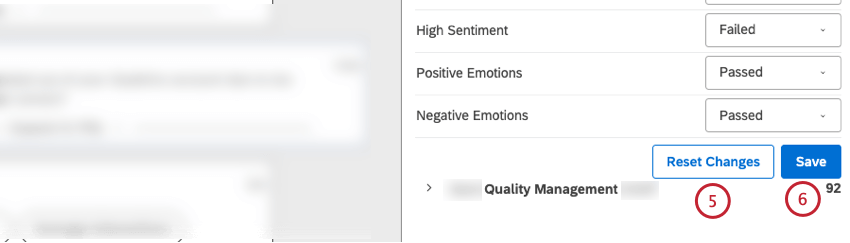
- Fai clic su Salva.
- Fare clic su Invia per confermare l’invio della richiesta di confutazione.
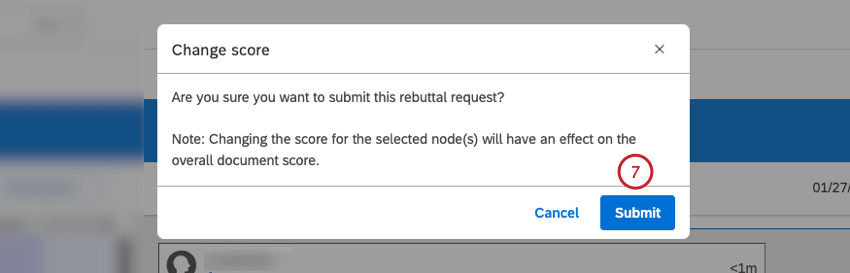
- Verrà visualizzato un messaggio di conferma dell’elaborazione della richiesta di confutazione.
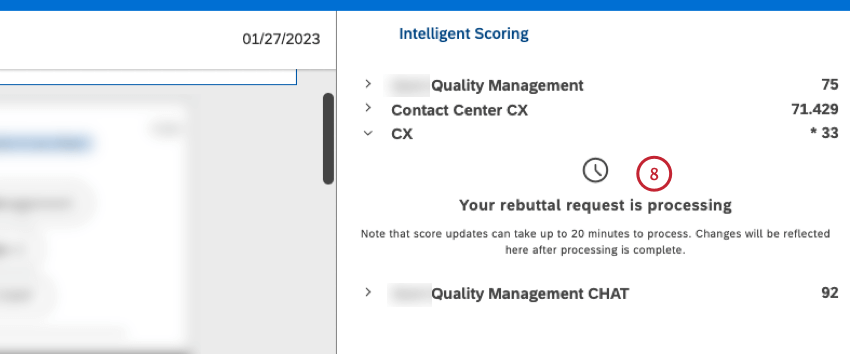 Consiglio Q: l ‘elaborazione degli aggiornamenti del punteggio può richiedere fino a 20 minuti.
Consiglio Q: l ‘elaborazione degli aggiornamenti del punteggio può richiedere fino a 20 minuti. - Una volta che una scheda punteggi è stata confutata in Esplora documenti, viene visualizzata nella sezione Scheda punteggi intelligente del riquadro Contesto in Esplora documenti o nel widget di feedback. Un asterisco ( * ) avanti al punteggio di un documento indica che per questo documento è stata presentata una confutazione e il punteggio è stato successivamente aggiornato.
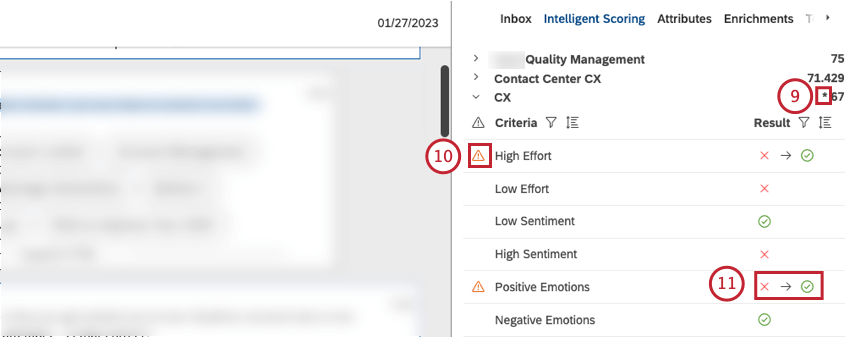
- Un triangolo con un punto esclamativo avanti a un comportamento indica che il suo risultato è stato modificato tramite una confutazione.
- I risultati confutati appaiono nel seguente formato: risultato iniziale → risultato confutato
Rapporti sulle confutazioni
Una volta salvata almeno una confutazione, in Studio diventano disponibili altri argomenti e metriche. Se un particolare comportamento viene ripetutamente confutato, un argomento può richiedere un valutatore. L’analista di configurazione potrebbe dover aggiornare il modello di categoria da cui viene definita la rubrica per assicurarsi che il testo di un’interazione sia catturato con precisione.
Ecco alcuni esempi di rapporti che si possono eseguire:
- Per scoprire quali comportamenti vengono confutati di più, creare una tabella dati e raggruppare i dati in base a un attributo derivato chiamato [Nome del modello di punteggio] Argomenti confutati. Aggiungere il volume come calcolo.
- Per sapere quante confutazioni sono state inviate la scorsa settimana, creare un widget metrico e applicare il volume come calcolo. Impostare l’intervallo di date su Ultimi 7 giorni. Filtrare il widget in base all’attributo [Nome del modello di punteggio] Argomenti confutati e impostare la condizione su “ha qualsiasi valore”
- Per conoscere il punteggio medio delle interazioni con confutazione, creare un widget metrico e applicare il punteggio intelligente come calcolo. Assicurarsi che nelle impostazioni il calcolo sia impostato su Media. Filtrare il widget in base all’attributo [Nome del modello di punteggio] Argomenti confutati e impostare la condizione su “ha qualsiasi valore”